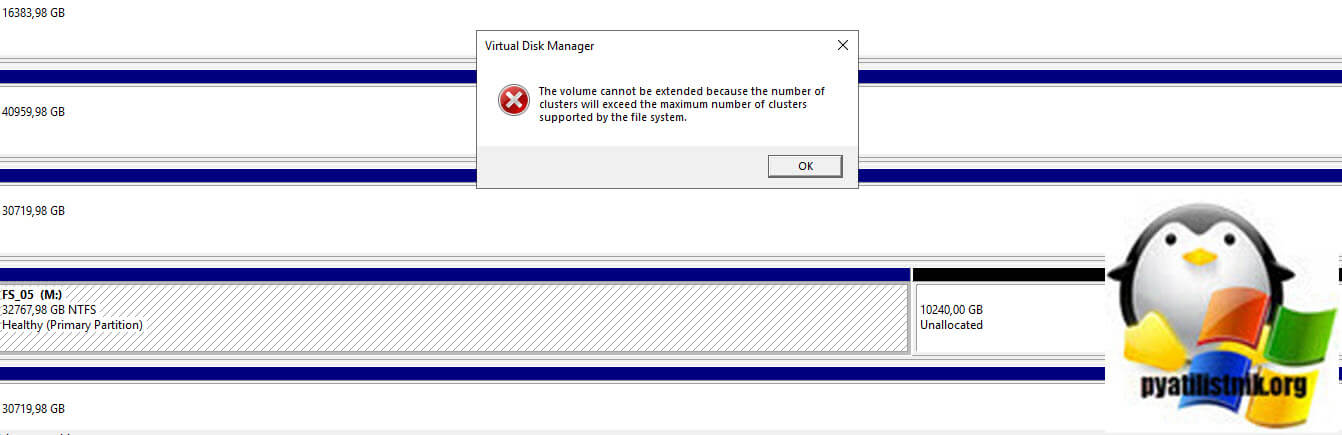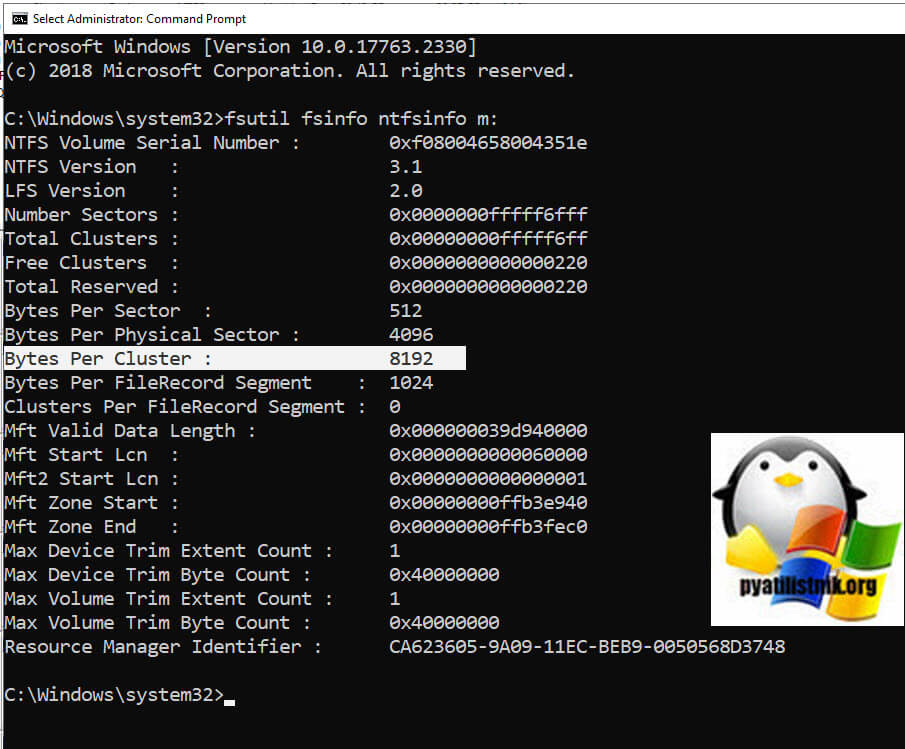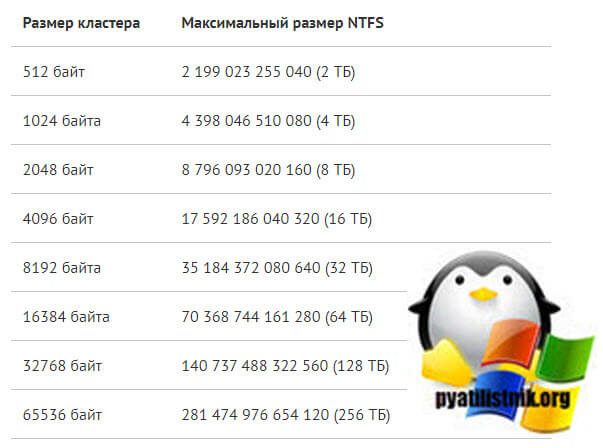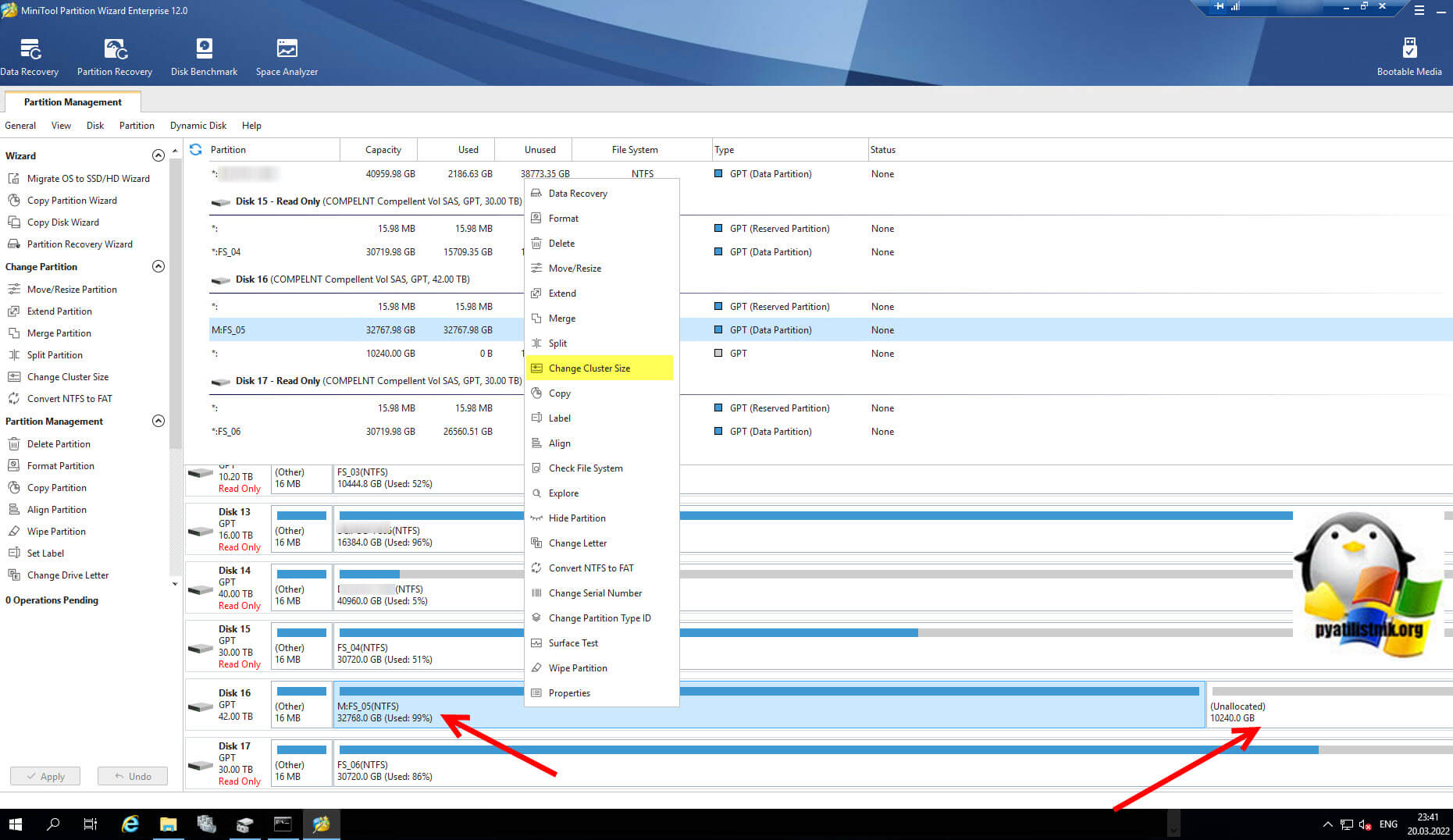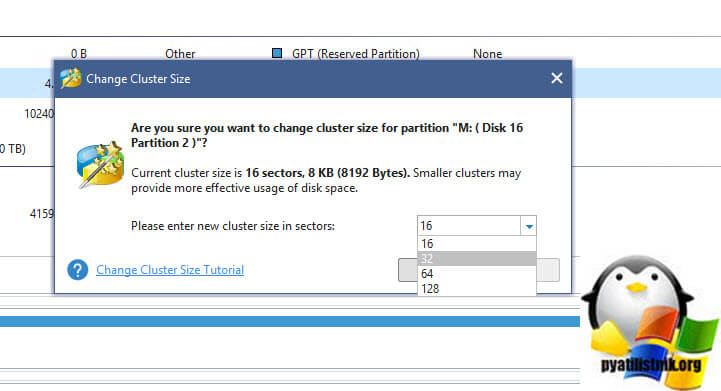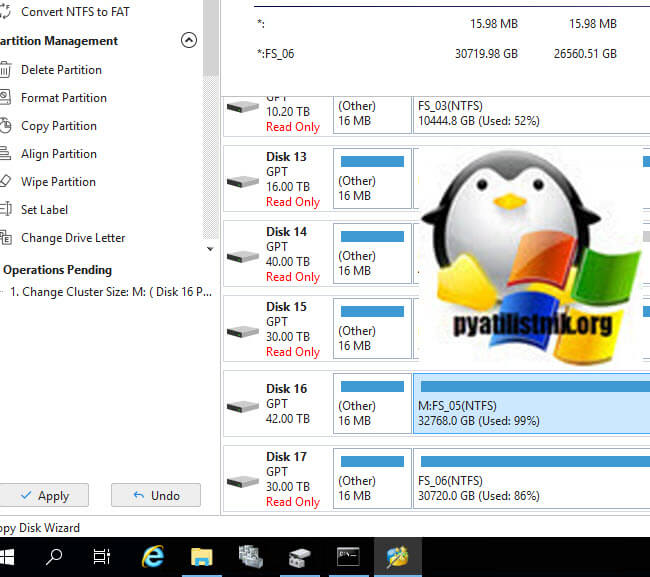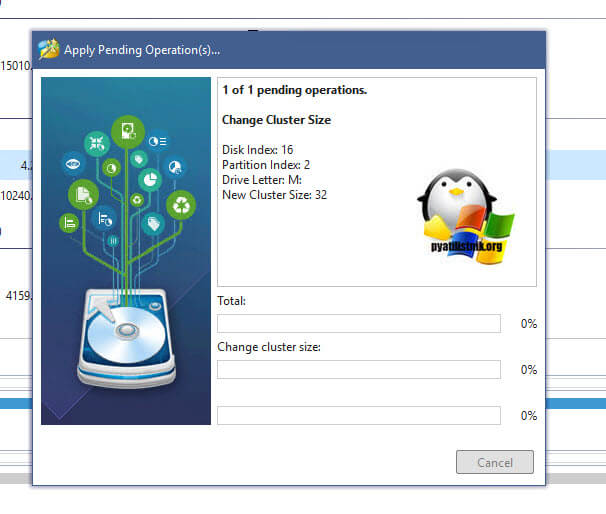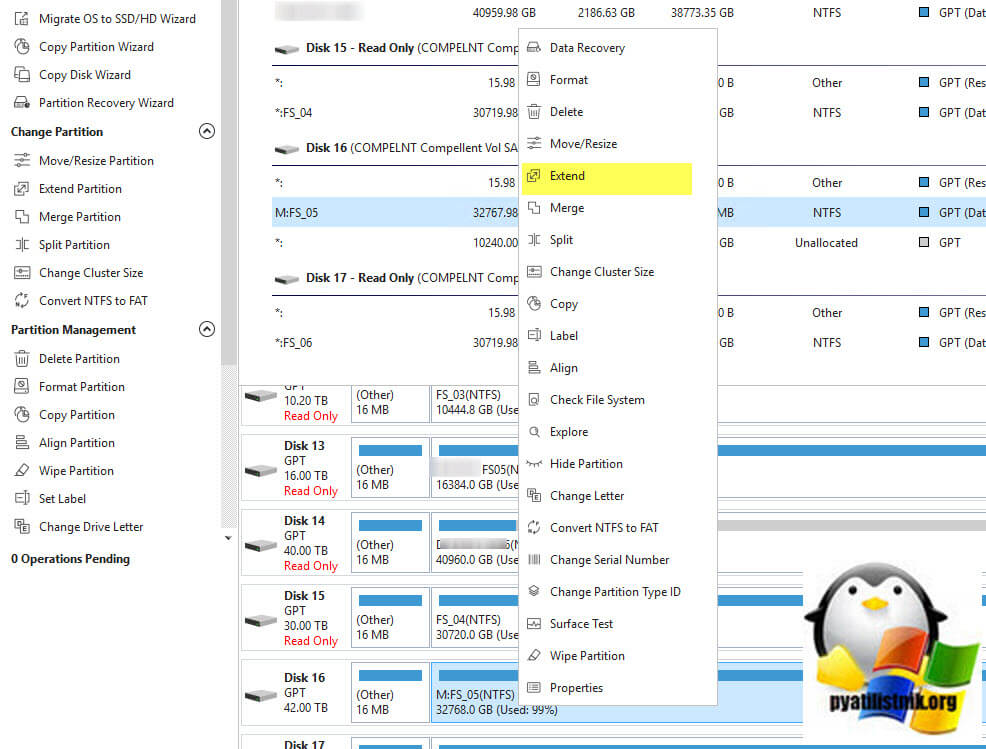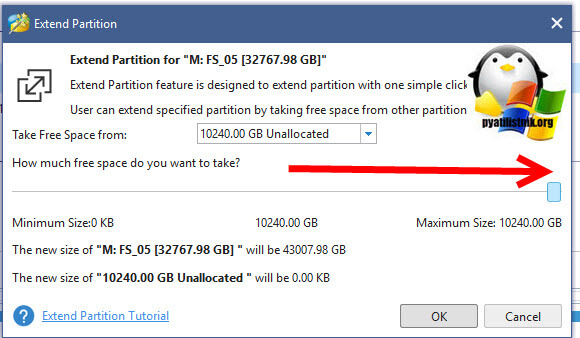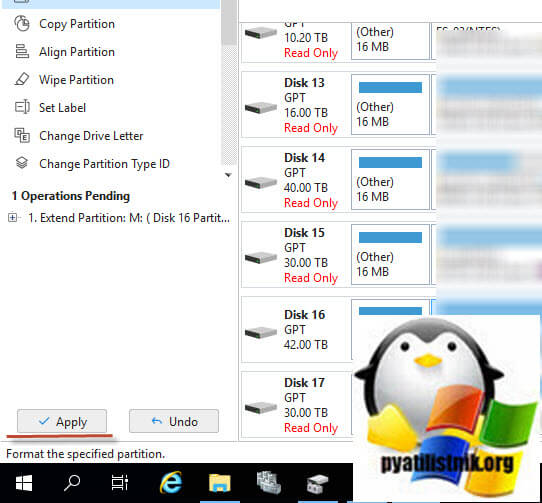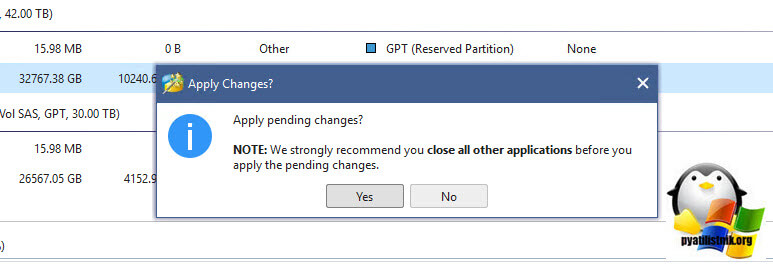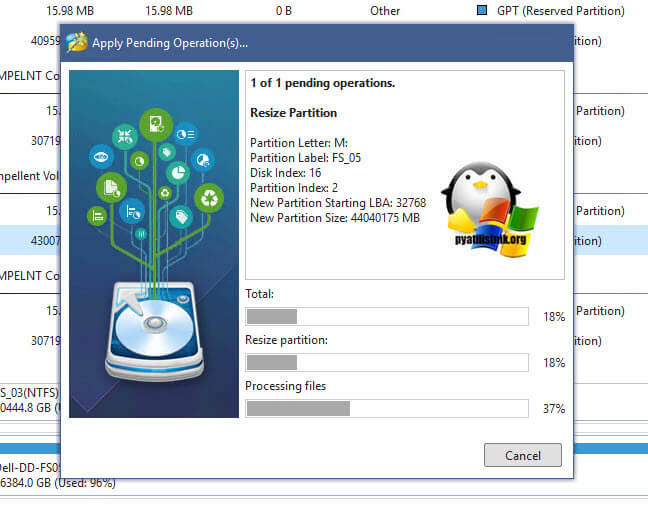Ошибка The volume cannot be extended because the number of clusters
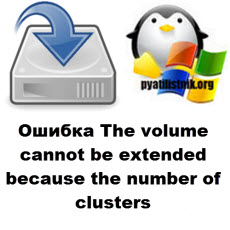 Добрый день! Уважаемые читатели и гости одного из крупнейших IT блогов рунета Pyatilistnik.org. В прошлый раз мы с вами устранили проблему не позволяющую расширить том, там было не активно поле "Расширить Том". Сегодня я опять столкнулся с проблемой расширения локального диска, при попытке это сделать я получал ошибку "The volume cannot be extended because the number of clusters will exceed the maximum number of clusters supported by the file system". Давайте я покажу как это исправить и в чем собственно причина.
Добрый день! Уважаемые читатели и гости одного из крупнейших IT блогов рунета Pyatilistnik.org. В прошлый раз мы с вами устранили проблему не позволяющую расширить том, там было не активно поле "Расширить Том". Сегодня я опять столкнулся с проблемой расширения локального диска, при попытке это сделать я получал ошибку "The volume cannot be extended because the number of clusters will exceed the maximum number of clusters supported by the file system". Давайте я покажу как это исправить и в чем собственно причина.
Описание проблемы
И так, у меня есть отказоустойчивый кластер построенный на операционной системе Windows Server 2019. Мне потребовалось расширить том с 30 ТБ до 40 ТБ, при попытке это сделать в оснастке по управлению дисками я получил ошибку:
Что такое Bytes Per Cluster
Перед тем, как я вам дам несколько решений, я хочу чтобы вы поняли, что тут имеется ввиду за кластер. Если перевести данную ошибку на родной язык, то выйдет "Том нельзя расширить, потому что количество кластеров превысит максимальное количество кластеров, поддерживаемое файловой системой". Откройте командную строку от имени администратора и выполните команду:
Где m: это буква тома, где имеются проблемы. Тут нас будет интересовать поле "Bytes Per Cluster", именно в нем будет весь сыр бор.
Файловая система NTFS использует кластеры в качестве основной единицы размещения дисков. В компьютерных науках кластер (также называемый единицей размещения начиная с DOS 4.0) - это единица дискового пространства для файлов и каталогов. Размер кластера по умолчанию для файловой системы NTFS зависит от размера тома.
Кластер - это наименьшая логическая единица, состоящая из секторов. На диске, использующем сектора по 512 байт, кластер размером 512 байт содержит один сектор, тогда как кластер размером 4 КБ содержит 8 секторов. В зависимости от размера файла один файл может занимать несколько кластеров, но один кластер может использоваться только для хранения одного файла, даже если в нем много незанятых секторов.
Смысл изменения размера кластера в том, чтобы более разумно использовать дисковое пространство. Например, если раздел в основном используется для хранения документов, изображений и других небольших файлов, размер кластера по умолчанию 4 КБ экономит место на диске. Для разделов, которые сохраняют большие файлы, такие как фильмы высокой четкости, следует использовать больший размер кластера, чтобы увеличить скорость чтения-записи диска в целом.
Размер кластера можно изменить только при форматировании раздела или диска, либо специальным софтом. Максимальное количество кластеров в томе NTFS, это
Теперь, когда у нас есть обе части информации, нам просто нужно выполнить простую математику, чтобы найти максимальный размер тома. Умножьте максимальное количество кластеров на размер кластера. В приведенном выше примере это будет 4 294 967 295 * 8192 = 35 184 372 080 640 байт. Чтобы перевести это в мегабайты, разделите число на 1 048 576 (1024*1024). В этом примере мы получаем 32 ТБ. Размеры кластера по умолчанию для файловой системы NTFS показаны в следующей таблице:
Как изменить размер кластера (Bytes Per Cluster)
Сразу скажу, что штатными средствами Windows вы не сможете поменять размер кластеров на томе БЕЗ потери данных. Тут алгоритм такой:
- Вы переносите с тома данные в другое место
- Форматируете том и выбираете нужный размер кластера
- Расширяете том
- Копируете данные обратно
Когда это диск размером путь до 1 ТБ, то хорошо еще можно погонять данные через robocopy, но когда их 30 ТБ, как в моем случае, то это дико не удобно и потребует дополнительного места. Чтобы обойти данную проблематику я буду использовать программный комплекс MiniTool Partition 12, который я применял для создания GPT диска.
Запустите MiniTool Partition, найдите в списке томов нужный вам. Через правый клик вызовите контекстное меню, в котором найдите пункт "Change Cluster Size".
Выбираем нужный размер кластера, я выберу 32 кб.
Вам будет предложено подтвердить, хотите ли вы применить изменения, в левом нижнем углу нажмите "Apply".
Необходимо согласиться, нажав Да.
Пожалуйста, терпеливо подождите, пока сервер MiniTool Partition Wizard не завершит изменение размера кластера. Дожидаемся окончания и радуемся жизни. Еще можете получиться ситуация, что при дальнейшей попытке расширить, вам придется передвинуть раздел со свободным местом, как в статье с неактивным пунктом при расширении.
Расширение тома через MiniTool Partition
Вторым вариантом, вы можете не производить специальным образом манипуляции с "Bytes Per Cluster", вы можете это завуалированно пропустить и сразу запустить процесс расширения тома через MiniTool Partition. Для этого запустите MiniTool Partition и вызовите контекстное меню на нужном диске. Далее выберите пункт "Extend".
Далее перетаскиваем ползунок в правую сторону, до того размера, который будет в конечном итоге. В моем примере расширение раздела идет на 10 ТБ.
Так же в левом углу нажмите кнопку "Apply".
Подтвердите, что вы будите производить расширение.
Дожидаемся, когда ползунок дойдет до конца.
На этом у меня все, мы успешно устранили ошибку "The volume cannot be extended because the number of clusters will exceed the maximum number of clusters supported by the file system", мешавшую расширению диска. Если остались вопросы, то пишите их в комментариях. С вами был Иван Сёмин, автор и создатель IT портала pyatilistnik.org.